아이패드: SIM 카드 삽입 및 제거 방법
이 튜토리얼을 통해 Apple 아이패드에서 SIM 카드를 액세스하는 방법을 배워보세요.

Apple은 몇 년 전 iOS 14에 Back Tap 기능을 도입했으며 , 이는 iPhone에서 가장 좋아하는 기능 중 하나입니다. iPhone 뒷면을 탭하여 접근성 바로가기에 액세스할 수 있습니다 . 그러나 Back Tap이 iPhone에서 예상대로 작동하지 않는 경우가 있었습니다.
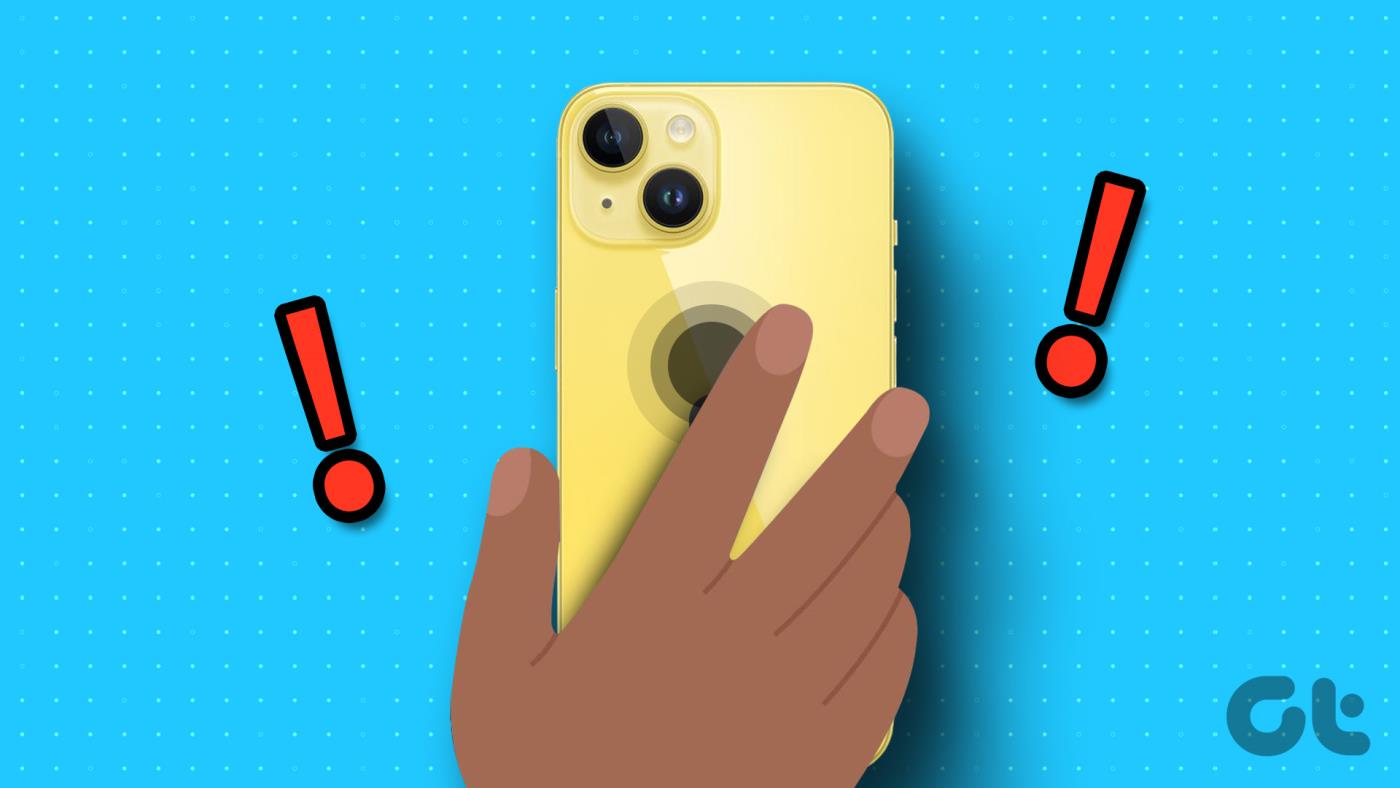
이 기사에서는 iPhone에서 Back Tap이 작동하지 않는 문제를 해결하는 8가지 방법을 소개합니다. 우리는 모든 방법을 시도하고 테스트했으므로 문제 해결에 도움이 될 것이라고 확신합니다. 하지만 이에 대해 알아보기 전에 iPhone의 Back Tap이 작동하지 않는 이유를 간략하게 알아보겠습니다.
iPhone에서 뒤로 탭이 작동하지 않는 이유
뒤로 탭은 iPhone의 등을 두 번 또는 세 번 탭하여 작업을 활성화하고 실행할 수 있는 기능입니다. 그리고 작동하지 않는 경우 다음과 같은 이유 때문일 수 있습니다.

이 외에도 다양한 이유가 있을 수 있으며 정확한 원인을 파악하기는 어렵습니다. 따라서 iPhone 이중 탭이 작동하지 않는 문제를 해결할 수 있는 모든 방법을 나열했습니다.
iPhone 뒤로 탭이 작동하지 않는 문제를 해결하는 방법
iPhone에서 Back Tap 기능이 작동하지 않는 문제를 해결할 수 있는 8가지 방법은 다음과 같습니다. 먼저 iPhone이 Back Tap과 호환되는지 확인해 보겠습니다.
뒤로 탭은 iPhone의 특정 모델에서만 작동하며 iOS 14 이상도 실행해야 합니다. 해당 기능을 지원하지 않는 iPhone이 있을 수 있습니다. 뒤로 탭을 사용할 수 없는 모델은 다음과 같습니다.
호환되는 장치가 있는데 뒤로 탭(또는 두 번 탭)이 작동하지 않는 경우 다음 몇 가지 수정 사항으로 이동하세요.
뒤로 탭은 시스템 기능, 접근성 옵션 또는 바로가기에 바인딩하지 않으면 작동하지 않습니다. 따라서 Back Tap 기능이 활성화되어 있고 iPhone의 기능에 할당되어 있는지 확인하는 방법은 다음과 같습니다.
1단계: 설정 앱을 엽니다.
2단계: 접근성을 선택합니다.

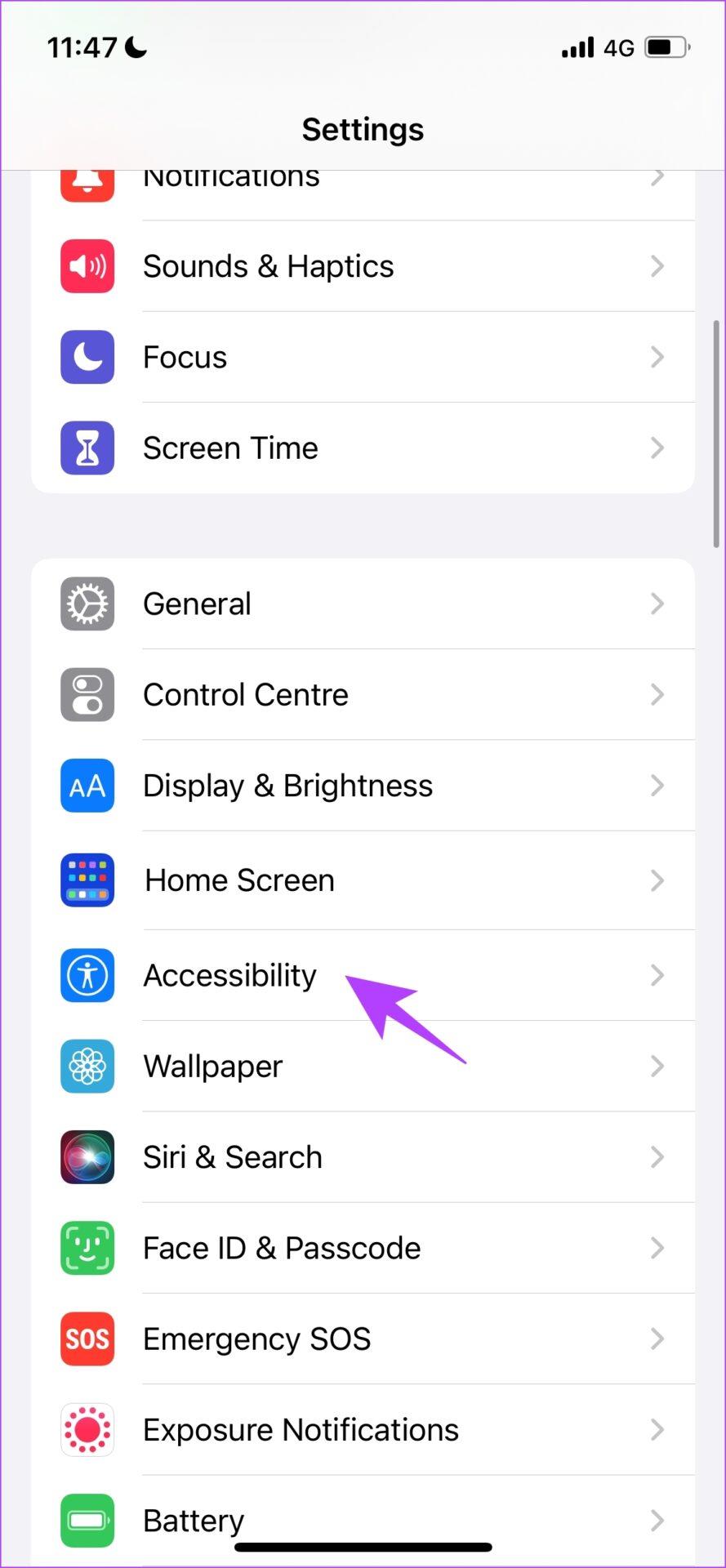
3단계: 터치를 선택하고 뒤로 탭을 탭합니다.
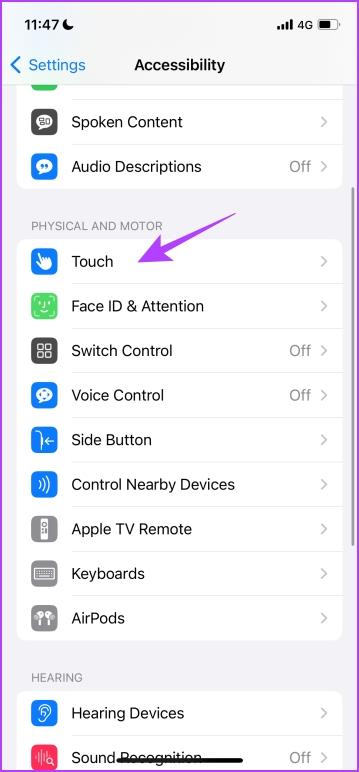
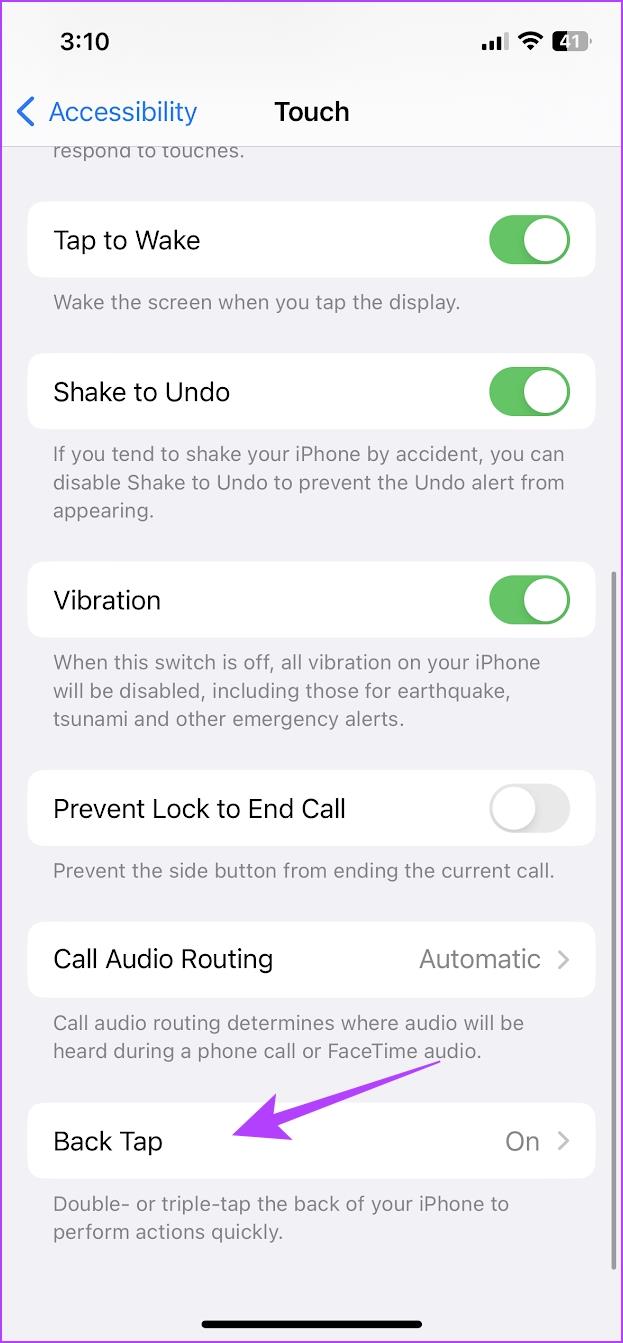
4단계: Back Tap 기능이 켜져 있는지 확인할 수 있습니다. 또한 동일한 작업을 할당했는지 확인하십시오.
아래 이미지에서는 더블 백 탭을 스크린샷에 할당하고 트리플 백 탭을 카메라에 할당한 것을 볼 수 있습니다.
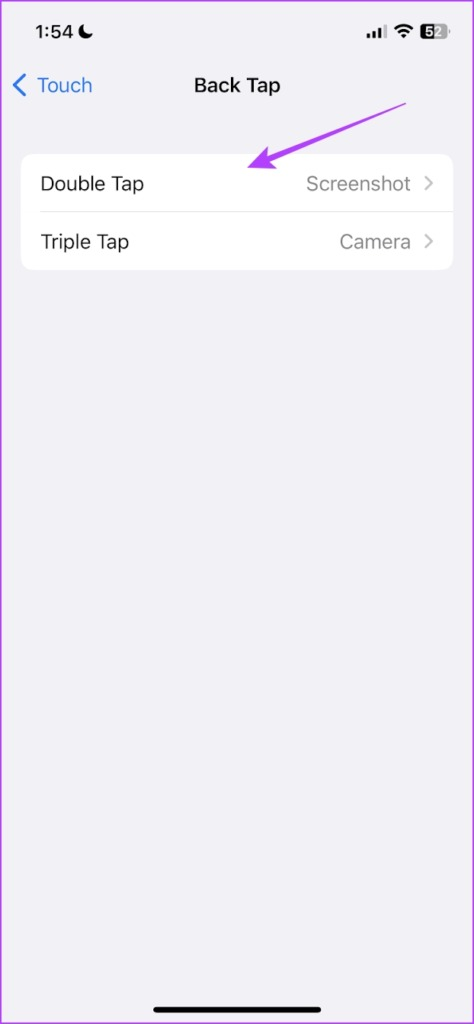
Back Tap을 등록하는 데 문제가 있습니까? 그리고 아이폰에도 케이스가 있나요? 이 기능은 iPhone이 내부에 있어도 작동하지만, 특히 부피가 큰 케이스에서는 가속도계 센서가 탭을 감지하지 못할 수 있습니다.
그렇다면 제거하고 도움이되는지 확인하십시오. 그렇다면 더 얇은 케이스 로 바꾸는 것을 고려해 보세요 .

4. 백탭을 다시 시도해 보세요.
이것은 많은 iPhone 사용자들이 목소리를 낸 문제입니다. 뒤로 탭 기능은 항상 탭을 등록하는 것은 아니며 여러 번 시도한 후에만 작동합니다. 따라서 해당 기능을 다시 한번 사용해 보시고 할당된 동작이 실행되는지 확인하시기 바랍니다. 약간의 힘으로 Apple 로고 주위를 탭해야 합니다.
모든 것을 올바르게 설정했는데도 뒤로 탭이 등록되지 않으면 iPhone을 다시 시작해 보세요. 이는 기능 사용을 방해하는 소프트웨어 관련 결함을 해결하는 데 도움이 될 수 있습니다.
1단계: 먼저 장치를 종료합니다.
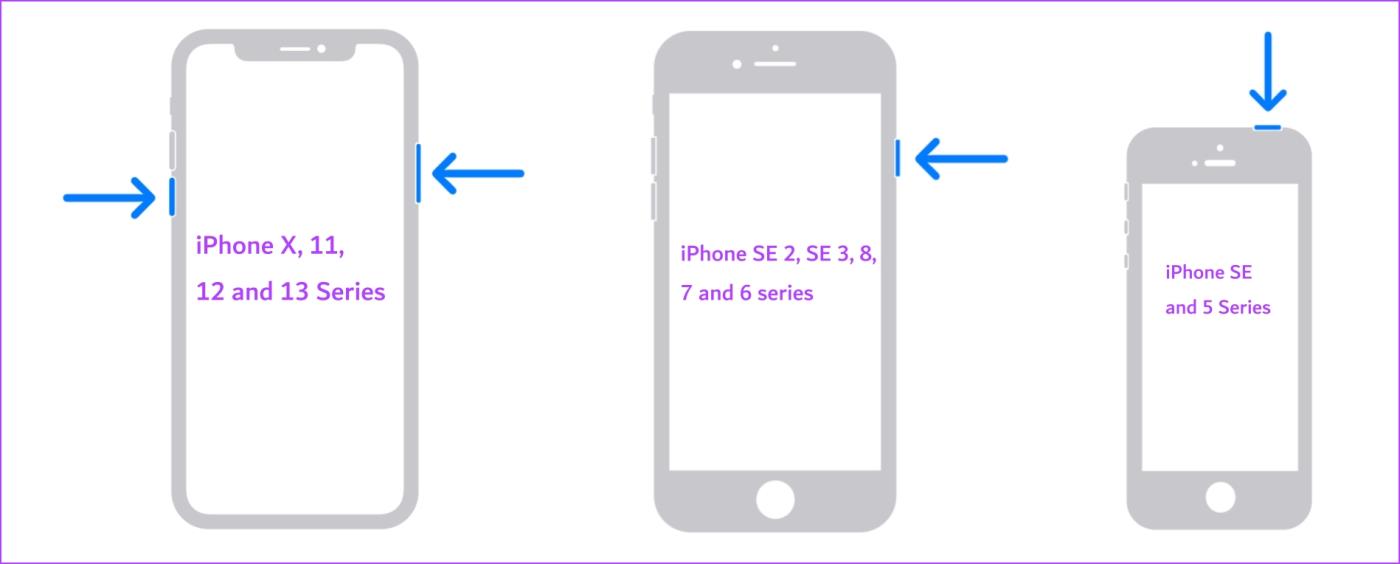
2단계: 이제 전원 슬라이더를 끌어 장치를 끕니다.
3단계: 다음으로, 전원 버튼을 길게 눌러 기기를 켜세요.
많은 사용자가 백 탭 기능을 사용하는 데 문제가 있는 경우 Apple은 확실히 이를 기록하고 버그 수정을 위한 업데이트를 출시할 것입니다. 따라서 iPhone에서 최신 버전의 iOS를 실행하고 있는지 확인하십시오.
새로운 시스템 업데이트에는 기타 여러 가지 안정성 수정 사항과 보안 강화 사항도 포함되어 있으므로 이를 습관적으로 설치하세요.
1단계 : 설정 앱을 열고 일반을 엽니다.
2단계: 소프트웨어 업데이트를 선택합니다.


3단계: 최신 버전의 iOS를 실행하고 있는지 확인하세요. 그렇지 않은 경우 업데이트를 '다운로드 및 설치'하는 옵션이 제공됩니다.
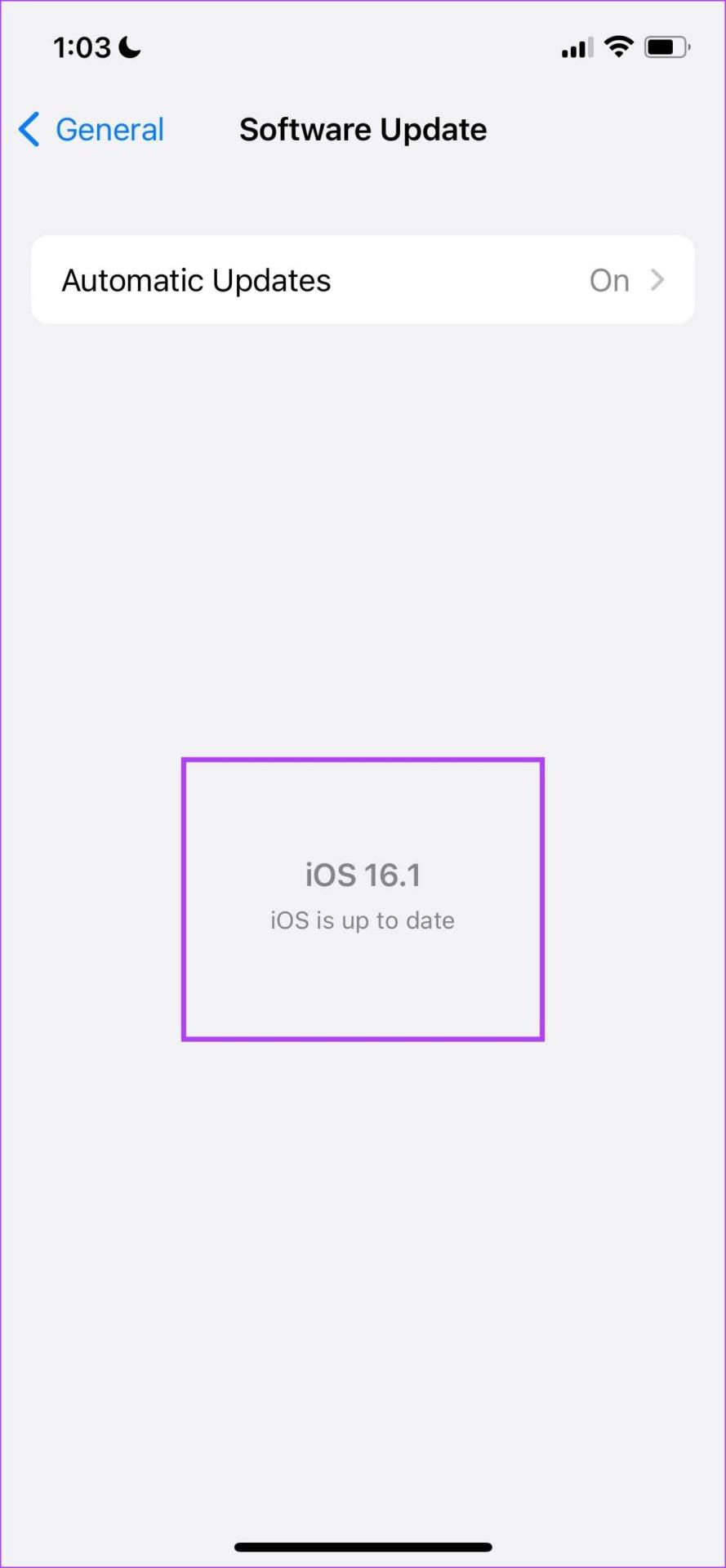
손상되거나 손상된 설정으로 인해 iPhone에서 뒤로 탭이 작동하지 않을 수도 있습니다. 도움이 되는지 확인하려면 재설정해 보세요.
참고: 설정을 재설정하면 모든 시스템 관련 설정이 되돌려지고 iPhone에 저장된 Wi-Fi 네트워크가 모두 지워집니다. 나중에 iPhone을 재구성하는 데 시간이 걸릴 것으로 예상됩니다. 그러나 귀하의 데이터는 손실되지 않습니다.
1단계: 설정 앱을 엽니다.
2단계: 일반을 탭하세요.


3단계: 'iPhone 전송 또는 재설정'을 탭하세요.
4단계: 재설정을 탭하세요.
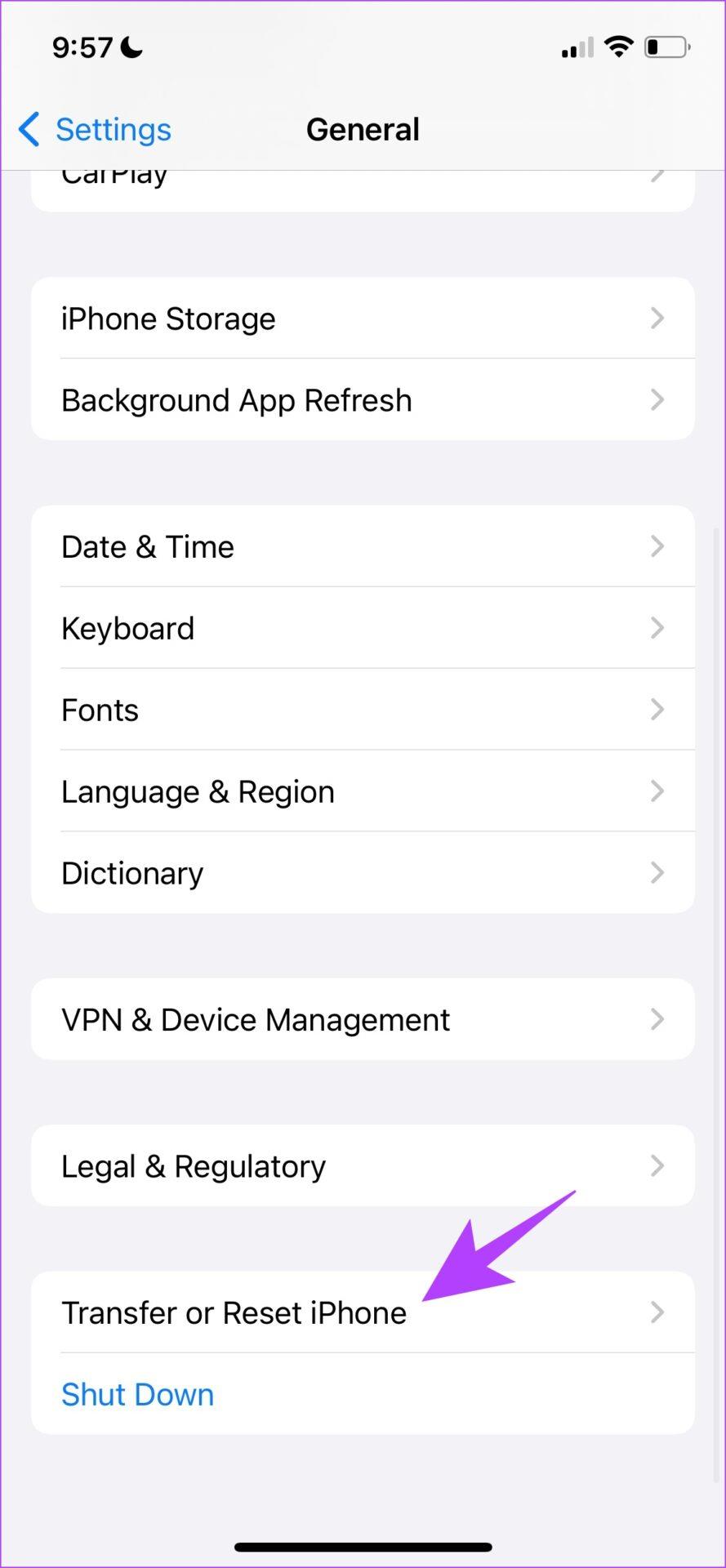
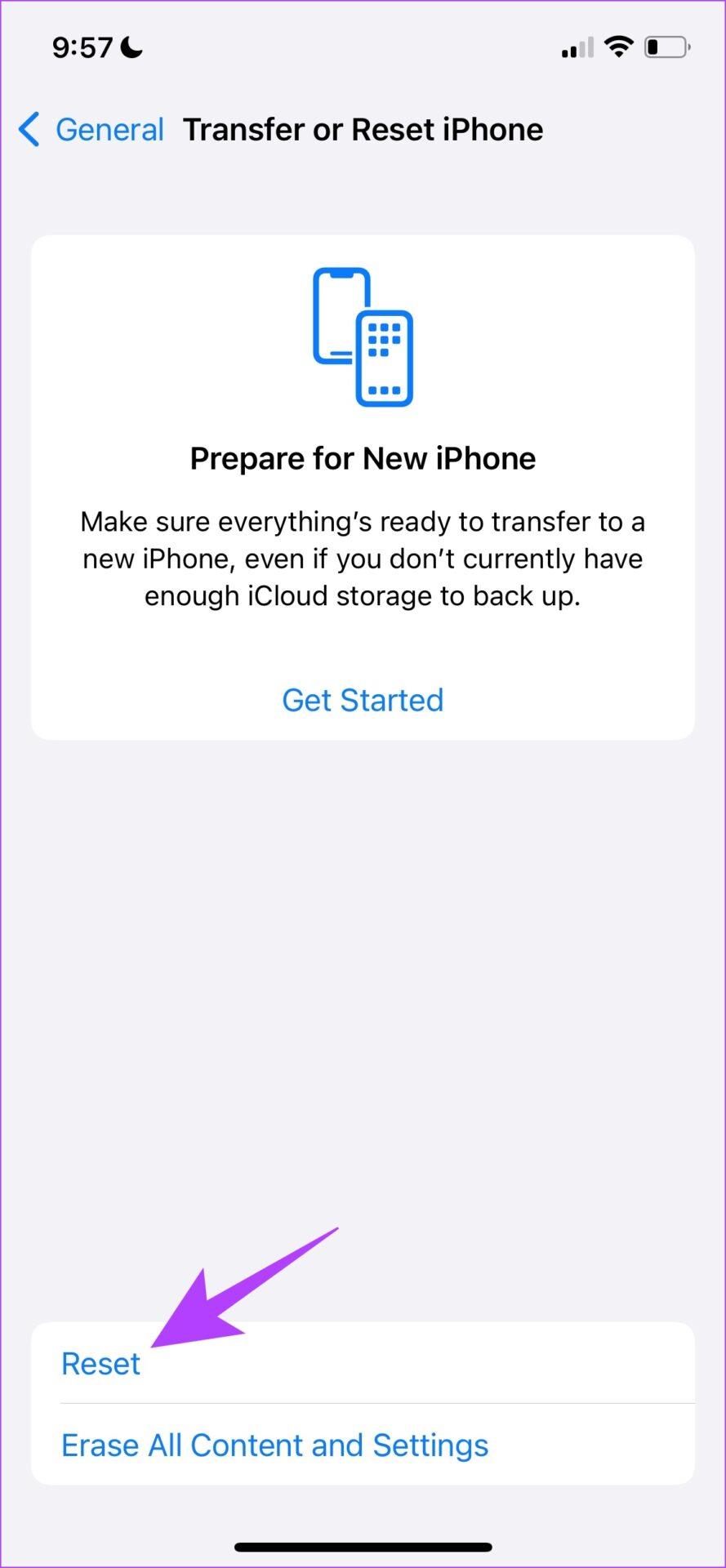
5단계: 이제 모든 설정 재설정을 눌러 iPhone 또는 iPad를 재설정하세요.
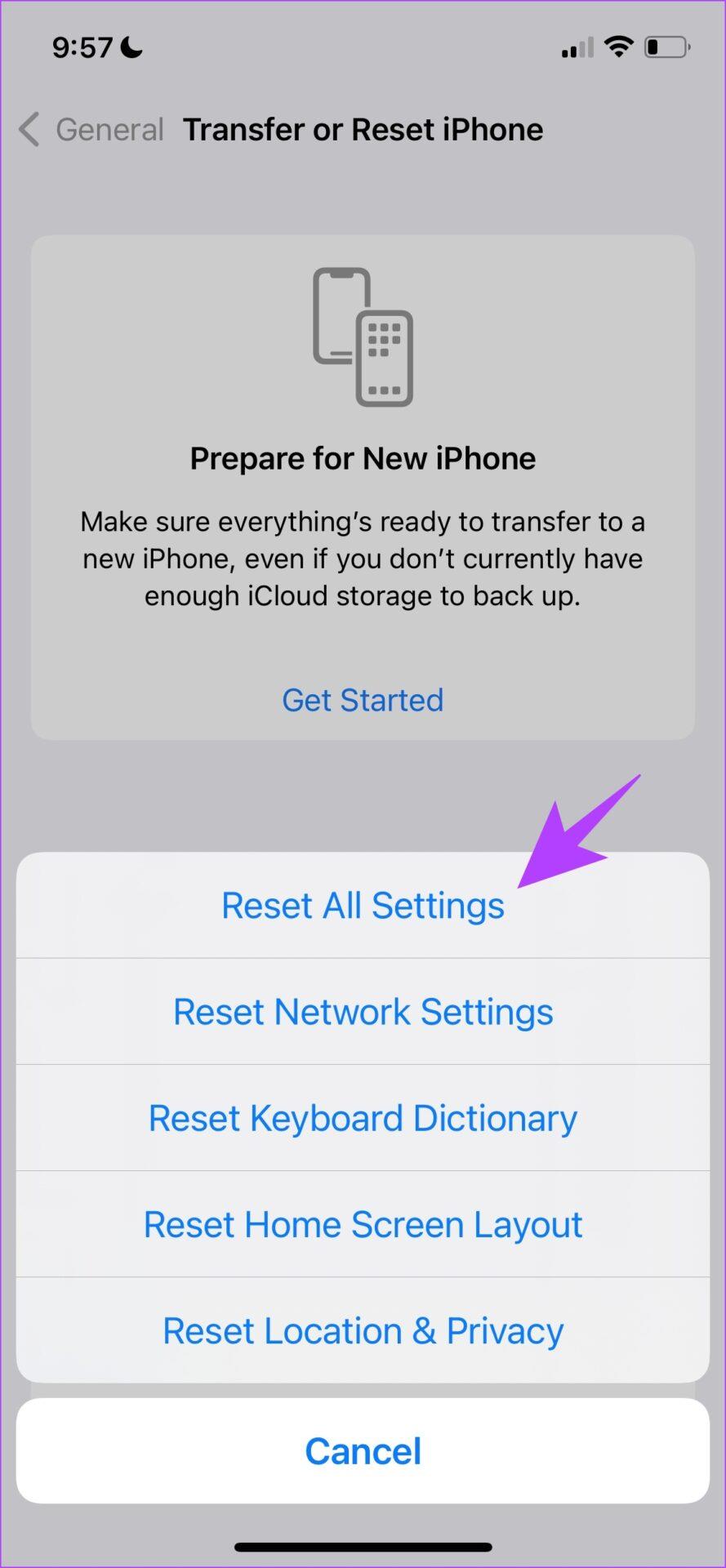
8. Apple 지원에 문의
마지막으로 위의 방법 중 어느 것도 효과가 없으면 Apple 고객 서비스 및 지원에 문의하는 것이 좋습니다. 일단 연락하시면 iPhone의 문제를 진단하고 가능한 한 빨리 해결하도록 도와드릴 것입니다.
여기까지가 iPhone의 후면 탭이 작동하지 않는 문제를 해결하기 위해 알아야 할 모든 것입니다. 하지만 추가 질문이 있는 경우 아래 FAQ 섹션을 참조하세요.
iPhone에서 뒤로 탭이 작동하지 않는 경우에 대한 FAQ
1. 백탭으로 스크린샷을 찍을 수 있나요?
예, 뒤로 탭 기능을 할당하여 iPhone에서 스크린샷을 찍을 수 있습니다.
2. 백탭 기능을 몇 개나 할당할 수 있나요?
두 번 탭하기와 세 번 탭하기 각각 두 개의 뒤로 탭 기능을 할당할 수 있습니다.
3. iPhone 케이스에 백탭이 작동하나요?
탭을 등록할 수 없을 정도로 케이스가 두꺼운 경우를 제외하고 백 탭은 iPhone 케이스와 이상적으로 작동해야 합니다.
위의 방법은 iPhone의 백 탭 문제를 해결하는 데 도움이 되지만 지원되지 않는 장치를 사용하는 경우 업그레이드하는 것 외에는 방법이 없습니다. 하지만 백탭이 멋진 만큼, 최신 iPhone으로 전환해야 할 다른 이유가 없다면 백탭을 사용하지 않는 것이 좋습니다.
이 튜토리얼을 통해 Apple 아이패드에서 SIM 카드를 액세스하는 방법을 배워보세요.
이 포스트에서는 애플 아이폰에서 지도 내비게이션 및 GPS 기능이 제대로 작동하지 않는 문제를 해결하는 방법을 다룹니다.
App Store 및 iTunes에서 계정이 비활성화되었을 때 어떻게 해야 할까요? 이 글에서는 5가지 효과적인 해결 방법과 예방 팁을 제공합니다.
iPhone 또는 iPad에서 카메라 앱이 사라졌나요? 누락된 카메라 아이콘을 복구하는 5가지 실용적인 해결 방법을 확인하세요. 스크린 타임 설정, 홈 화면 검색, 폴더 확인 등 다양한 방법을 소개합니다.
비밀번호를 잊어버렸을 때 Notes를 잠금 해제하고 싶으십니까? Mac과 iPhone에서 빠르고 효과적으로 이 작업을 수행하는 방법은 다음과 같습니다.
Mac에서 "iTunes가 서버의 ID를 확인할 수 없습니다" 오류가 발생합니까? 이 글은 문제 해결을 위한 유용한 팁을 제공하여 귀하의 iTunes 사용을 도와줄 것입니다.
iPhone에서 사진처럼 완벽한 인물 사진을 만들기 위해 배경을 흐리게 하는 방법이 궁금하신가요? 다양한 팁과 기법으로 훌륭한 인물 사진을 쉽게 촬영할 수 있습니다.
iOS 날씨 앱은 iOS 16 출시와 함께 대대적인 개편을 거쳤습니다. 배터리 소모 문제의 해결책을 제공합니다.
Apple iPhone 또는 iPad에서 Twitter 계정을 추가 및 삭제하는 방법을 보여주는 자습서입니다.
이 튜토리얼에서는 Apple iPad를 프로젝터에 연결하기 위한 다양한 최상의 옵션을 보여줍니다.







